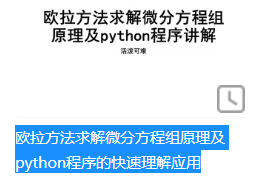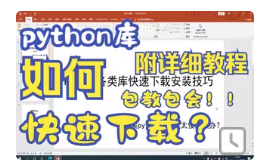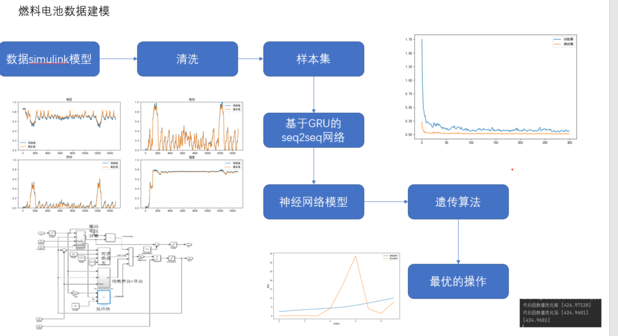VS Code 好用的Python插件
VS Code是一个相当优秀的 IDE ,具备开源、跨平台、模块化、插件丰富、启动时间快、颜值高、可高度定制等等优秀的特质,眼下正如日中天。不过需要强调的是,VS Code本身就相当于记事本,需要众多的插件配合才能作为开发环境(IDE)。现在来推荐几个用于Python开发的插件。
1 Python
在 VS Code 中配置 Python 环境,第一个要安装的插件,就是 Python 插件。1Python 插件的全称是 Python extension for Visual Studio Code,它是一个 Visual Studio Code 扩展,具有对 Python 语言的丰富支持(对于该语言的所有受支持版本:> = 3.6),包括诸如 IntelliSense,linting,调试,代码导航,代码格式,代码重构等等。

2 Pylance
Pylance 于 2020年7月首次发布,是微软推出的一个快速而且功能丰富的Python语言扩展,主要有如下特性:
Docstrings 参数提示 自动导入 代码补全 代码诊断 引用和跳转 代码大纲 类型检查 支持多工作区 带有类型信息的签名帮助 兼容 IntelliCode 和 Jupyter notebook
需要在settings.json 里进行设置 "python.languageServer": "Pylance" , 才能使用。看看它的效果:


3 indent-rainbow
代码缩进对Python至关重要。当代码缩进层次较多时,为了视觉上容易识别,一般希望可以多个缩进以不同颜色进行高亮显示, VS Code 中 indent-rainbow 插件可以实现这个功能。在安装 indent-rainbow 之后,代码的效果如下:

4 Bracket Pair Colorizer
Bracket Pair Colorizer 插件可以起到括号高亮显示的效果,尤其是多组嵌套括号。效果如下:

5 Better Comments
Better Comments可高亮显示注释,效果很好。此插件提供5 种类型的注释高亮,分别用符号 *, ?, !, //和 todo 来区分,即注释符号后 跟着上述5种符号就能显示不同的颜色。示例效果如下:

6 Jupyter
Jupyter是 Jupyter Notebook 的支持插件。打开ipynb 文件打开后的效果如下:

除此之外,还需要一个扩展包yapf,可以一键美化代码。支持两种规范:PEP8 和 Google Style 。在settings.json 里进行设置 "python.formatting.provider": "yapf",就可以对代码格式进行自动格式化了,快捷键是 Alt+Shift+F 。
indent-rainbow, Better Comments,Bracket Pair Colorizer这三个插件是通用的,对其他语言也适用。你get了那些优秀的插件,欢迎大家来留言区推荐你最喜欢的插件。